

|
Windows 10是美国微软公司研发的跨平台及设备应用的操作系统。是微软发布的最后一个独立Windows版本。Windows 10共有7个发行版本,分别面向不同用户和设备。2014年10月1日,微软在旧金山召开新品发布会,对外展示了新一代Windows操作系统,将它命名为“Windows 10”,新系统的名称跳过了这个数字“9”。截止至2018年3月7日,Windows 10正式版已更新至秋季创意者10.0.16299.309版本,预览版已更新至春季创意者10.0.17120版本 还在面对一成不变的桌面吗?或者羡慕电脑高手的个性文艺电脑桌面或者Mac桌面吗?其实,你也可以把Win10桌面用出逼格来,今天小编为大家分享一个实用Win10技巧,教你如何打造高逼格Win10桌面,先来看看效果图。 
 教程使用到的软件:StartIsBack 第一步:任意打开Win10电脑的一个盘符(比如E盘),然后右键—>新建一个文件夹(文件夹可自己重命名)。 第二步:右击Win10桌面底部的任务栏,然后选择—>选择工具栏—>选择新建工具栏,如图。 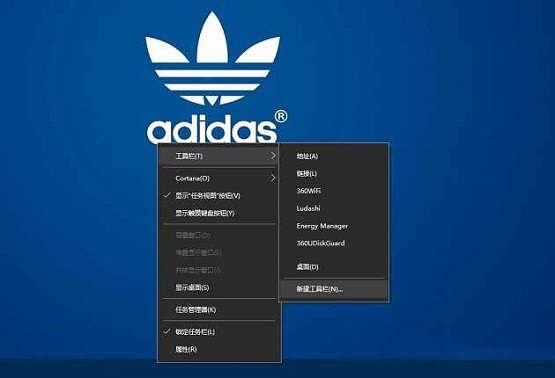 第三步:选择第一步中自己创建的文件夹,此时的任务栏的右下角如下图。  第四步:之后再右击任务栏,然后把锁定任务栏的勾去掉,如图所示。 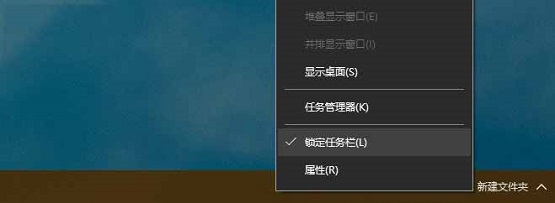 第五步:此时新建文件夹左边会出现可以拖动的按钮,拖到你想要的位置,如图所示。
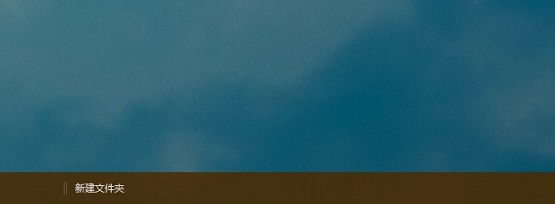 第六步:继续把桌面上的快捷方式拖动到新建文件夹的右侧,如图所示。 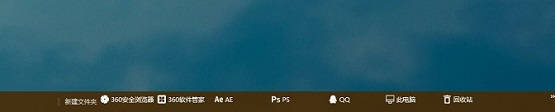 第七步:右击新建文件夹—>查看中 选择大图标,同时将 显示文本 和 显示标题 的勾去掉,图标的位置可以拖动图标左边的“ || ”左右拉动,调整好后把锁定任务栏的选项勾上,如图所示。 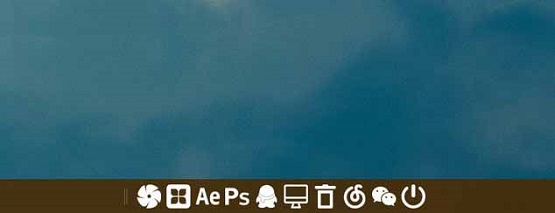 【注】如果想使状态栏透明化,需要一个软件StartIsBack v1.2 Patched,感兴趣的朋友本文底部附有下载链接。 第八步:安装完成之后右击电脑左下方的windows图标的左下方—>选择属性,如图。 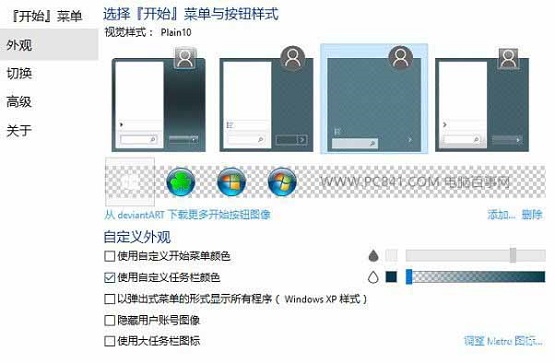 透明任务栏设置 选择使用自定义任务栏颜色然后调整成为透明即可。 第九步、因为楼主喜欢win10的开始菜单,所以这个软件自带的开始菜单可以按照下图的方式选择隐藏!! 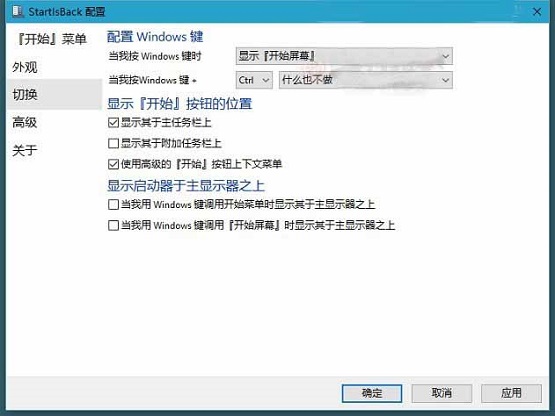 第十步、完成以上设置后,就大公告成了,下面来看看个性化的Win10桌面效果吧!  是不是瞬间使win10的逼格提升很多呢?快去试试吧。 Windows 10系统成为了智能手机、PC、平板、Xbox One、物联网和其他各种办公设备的心脏,使设备之间提供无缝的操作体验。 |
温馨提示:喜欢本站的话,请收藏一下本站!